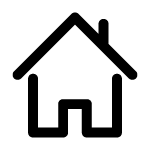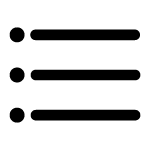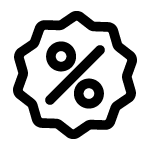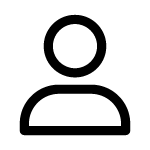萬眾矚目的《薩爾達傳說-王國之淚》終於上市了!!
小編也迫不及待入手來玩玩!!
周圍朋友還在觀望、猶豫不決嗎?
沒關係!! 快用Streaming Cable T1搭配Discord直播Switch的遊戲給你的好朋友看看吧!!
各位玩家們對Discord應該不陌生吧!
可以用來分享各種電腦遊戲跟朋友一起同樂
但你知道其實Discord上也可以開Switch的直播分享Switch畫面嗎?
配置還相當簡單!
只需要一條METARIM的Streaming Cable T1就可以讓你的Switch接上電腦直播囉!
在Discord上分享Switch薩爾達傳說遊戲畫面

Switch轉接筆電推薦T1,運送地區不受限
🚛台灣|超商/宅配免運
🚛香港、澳門|順豐直送免運
另外也有許多美國、日本或港澳等國家/地區的顧客購買,若不確定所在地區是否能配送,歡迎聯絡 METARIM客服 詢問。

小編這次就來分享如何用Streaming Cable T1讓你的Switch接上電腦並在Discord上直播

用Streaming Cable T1連結Switch主機以及筆電/電腦
HDMI端接在Switch底座上,USB-C端接在筆電或電腦主機上
若筆電或電腦主機沒有USB-C也沒關係,產品有附贈一個轉接頭可搭配使用
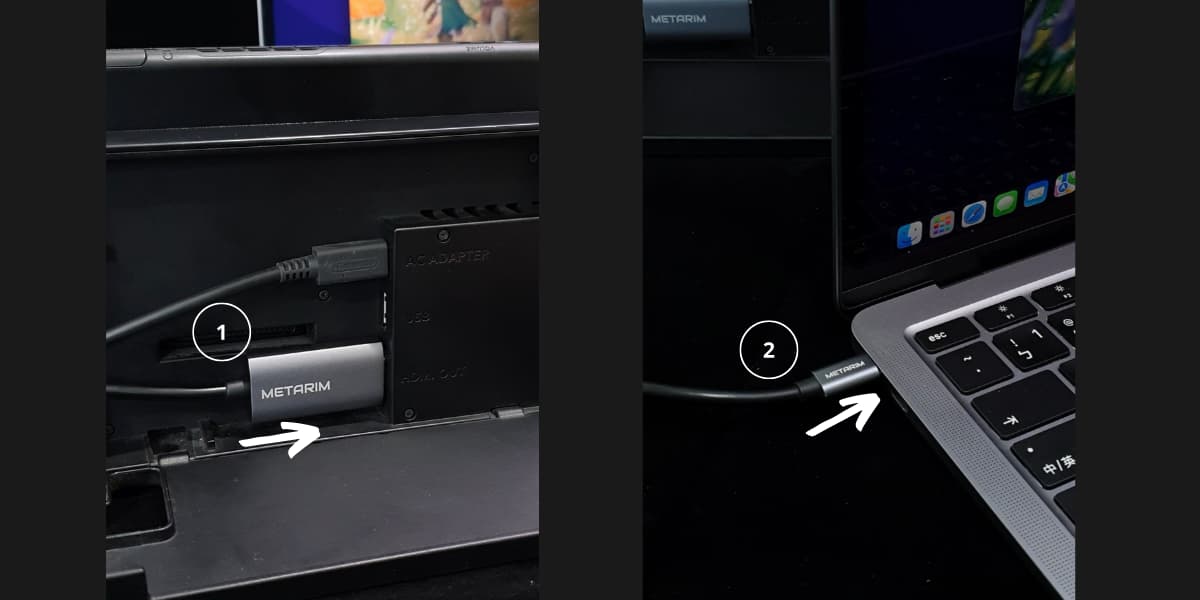

接線完成後到METARIM的官網下載專用軟體MetaDex 【MetaDex下載連結】
MetaDex在使用上相當簡單,基本上只要點擊START就可以開始遊戲了
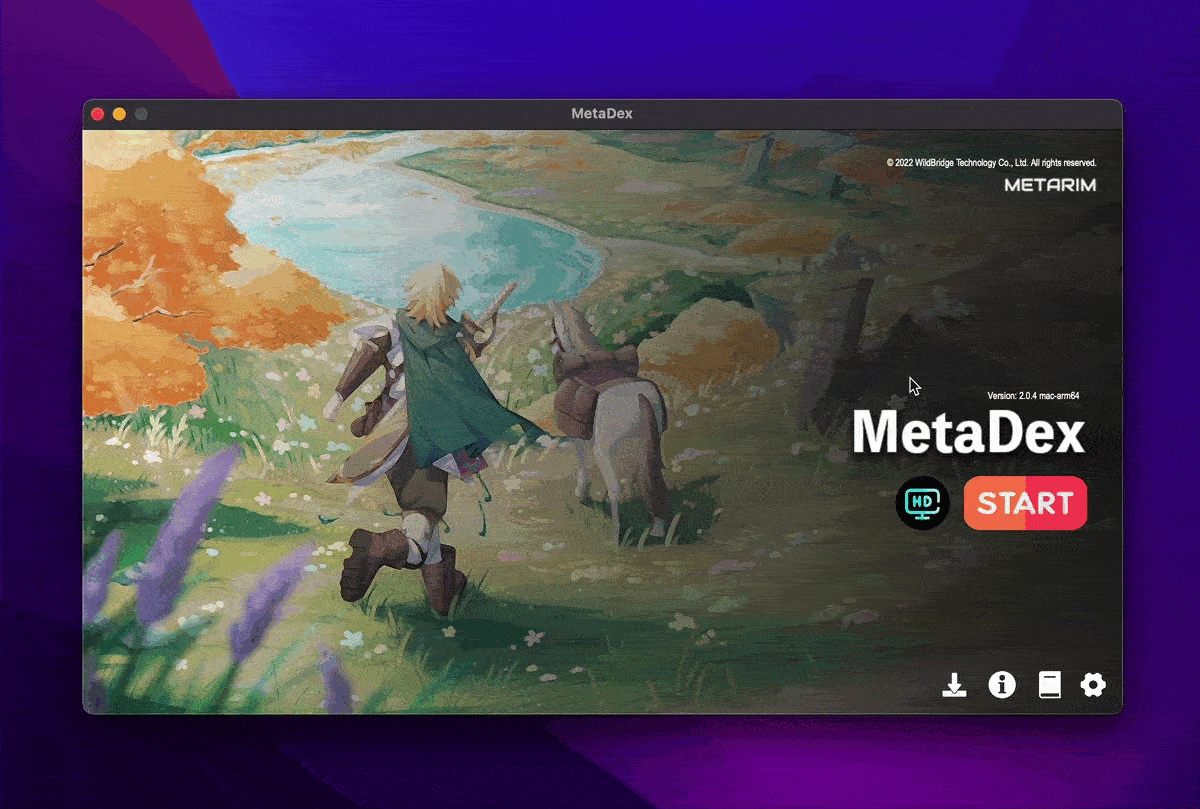
若真的不幸遇到問題官網也有詳細的除錯流程可以參考

登入你的Discord帳號進到要直播的司服器中後,參考以下操作就可以分享Switch畫面囉!
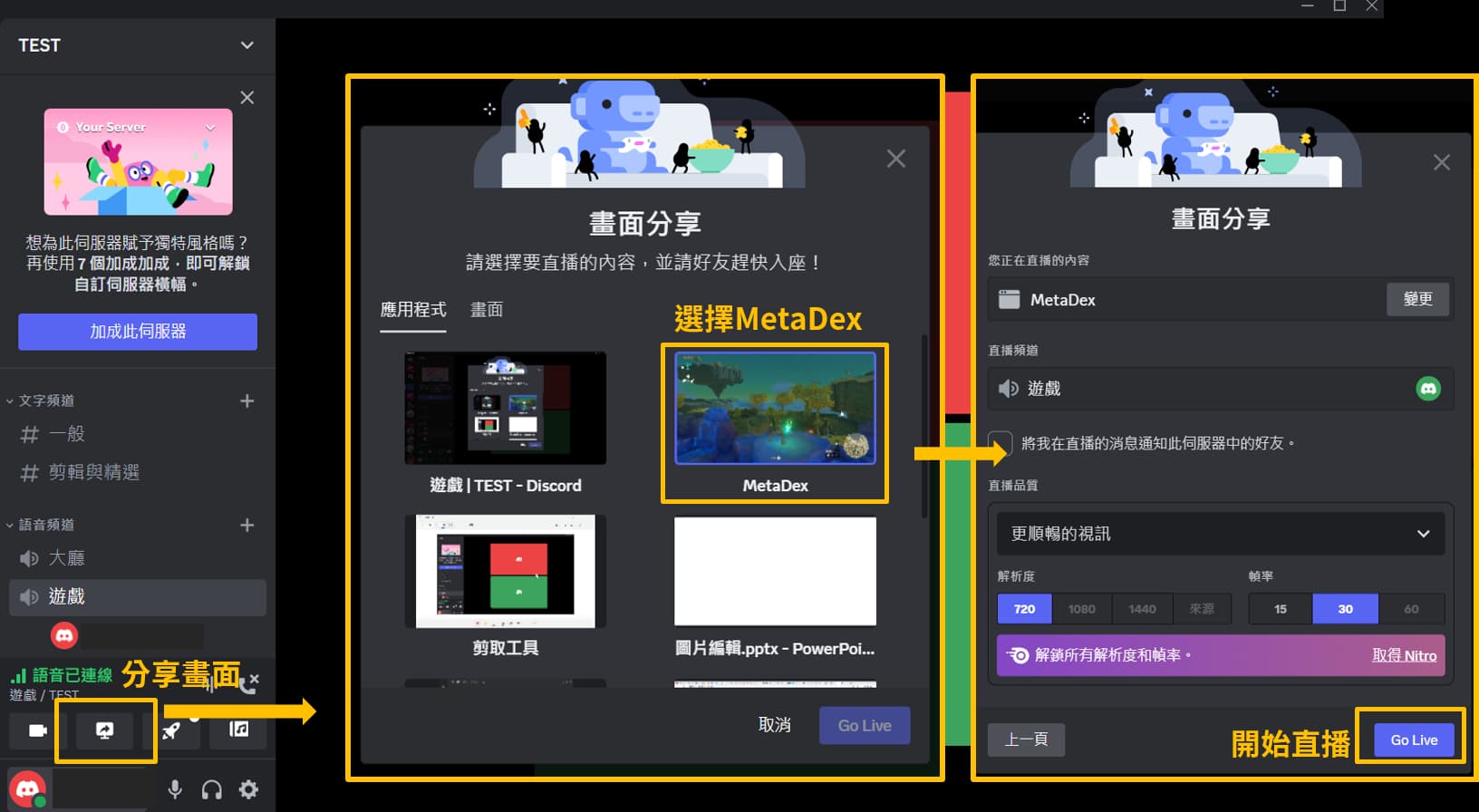
聲音輸入的部分需要點擊下圖中麥克風的圖示設定
選擇Metarim T1 Audio就可以分享遊戲聲音囉!!
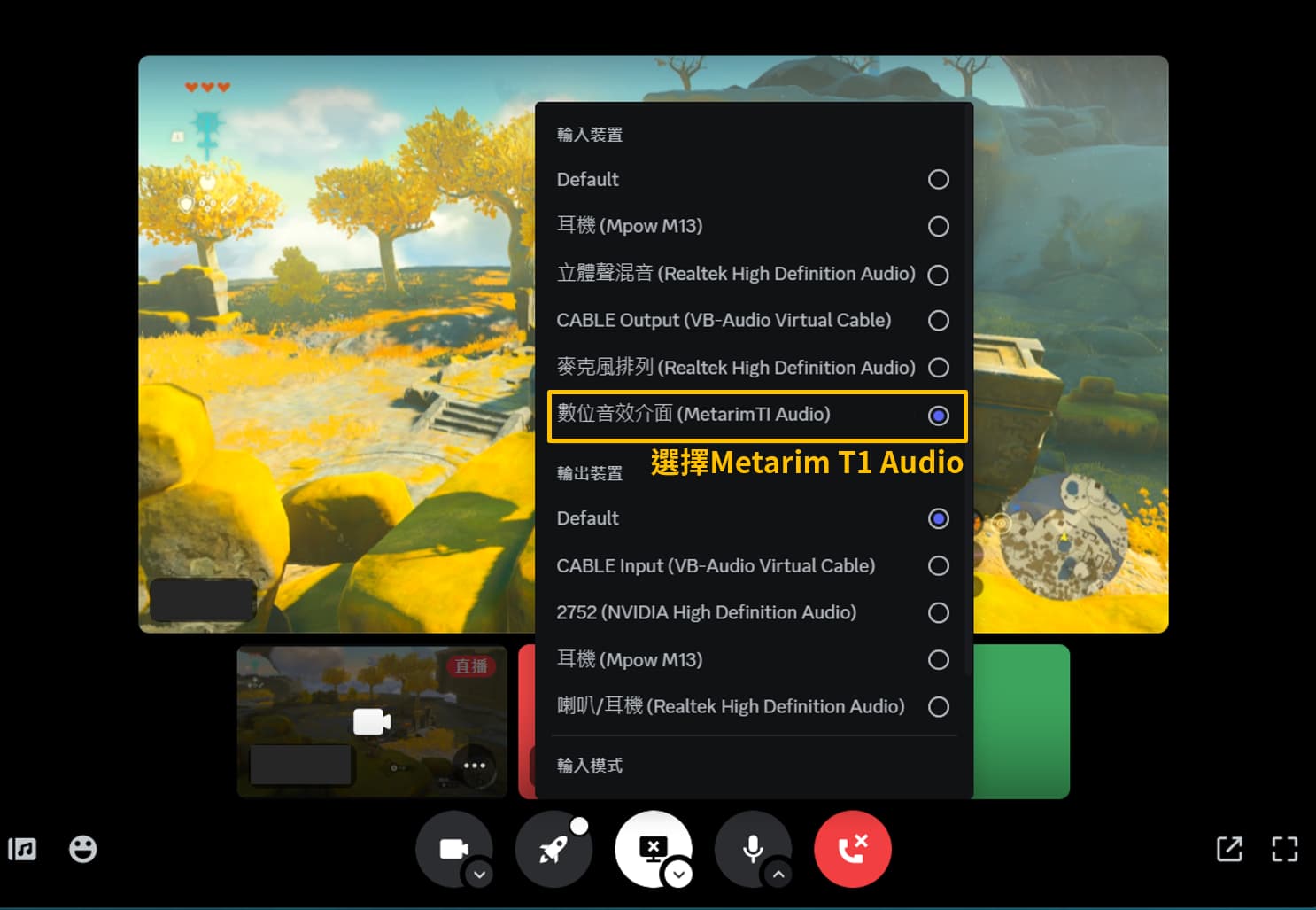
照著以上步驟就可以在Discord上開Switch直播分享遊戲畫面給你的好朋友囉!
若沒有要開直播分享Switch畫面的話也可以只做到步驟2
在筆電上遊玩Switch遊戲享受個人的大螢幕體驗
再也不需要跟家人搶電視!!
*補充說明:若想在Discord上直播Switch遊戲的同時還可以讓觀眾聽到直播者麥克風的聲音的話需要使用「混音」的功能,但是Discord本身並沒有混音的功能因此需要額外在電腦上做設定。
一般可以使用電腦中的立體聲混音或是其他第三方的混音程式,但因每個使用者的習慣與電腦硬體配置不完全相同所以這部分就需要使用者自己發掘囉!!

通過以上步驟是不是已經可以在Discord直播Switch遊戲了呢?
這邊再繼續分享我們的專用軟體MetaDex的進階玩法

點擊START進入遊戲畫面後,按下快捷鍵F就可以立刻切換成全螢幕模式
讓你可以投入在遊戲劇情中不被打擾
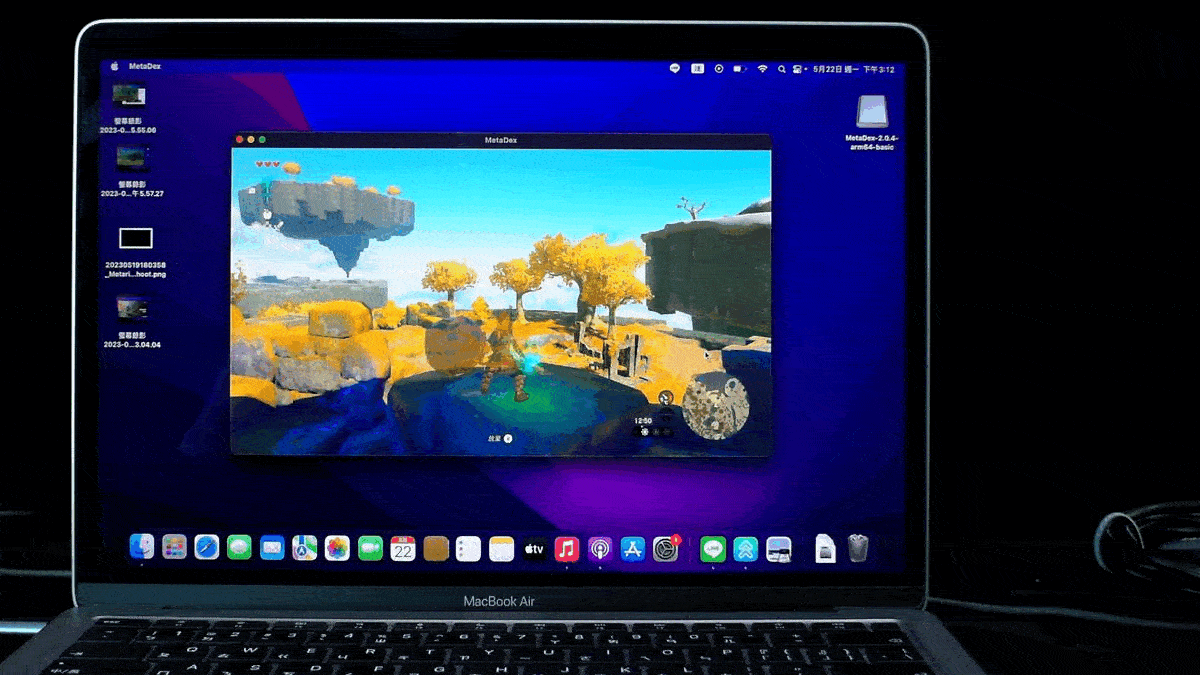

用電腦/筆電玩Switch的好處就是可以同時開多個視窗
邊玩遊戲邊看攻略,隨時切換
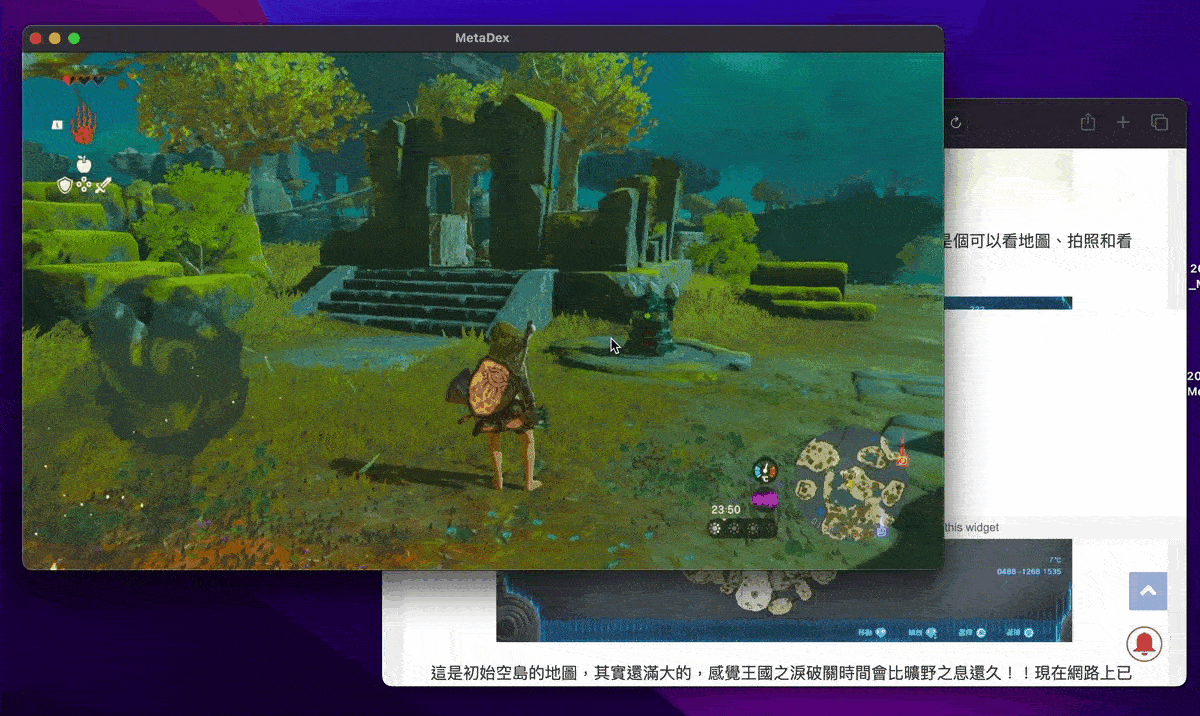

每次用Switch主機截圖後是不是都要煩惱怎麼把圖片分享到LINE裡面?
別擔心!! 搭配MetaDex後就可以直接在電腦上儲存遊戲畫面(快捷鍵S)
儲存的圖片預設會存在電腦桌面上
接著就可以直接分享到LINE或是其他通訊軟體囉!
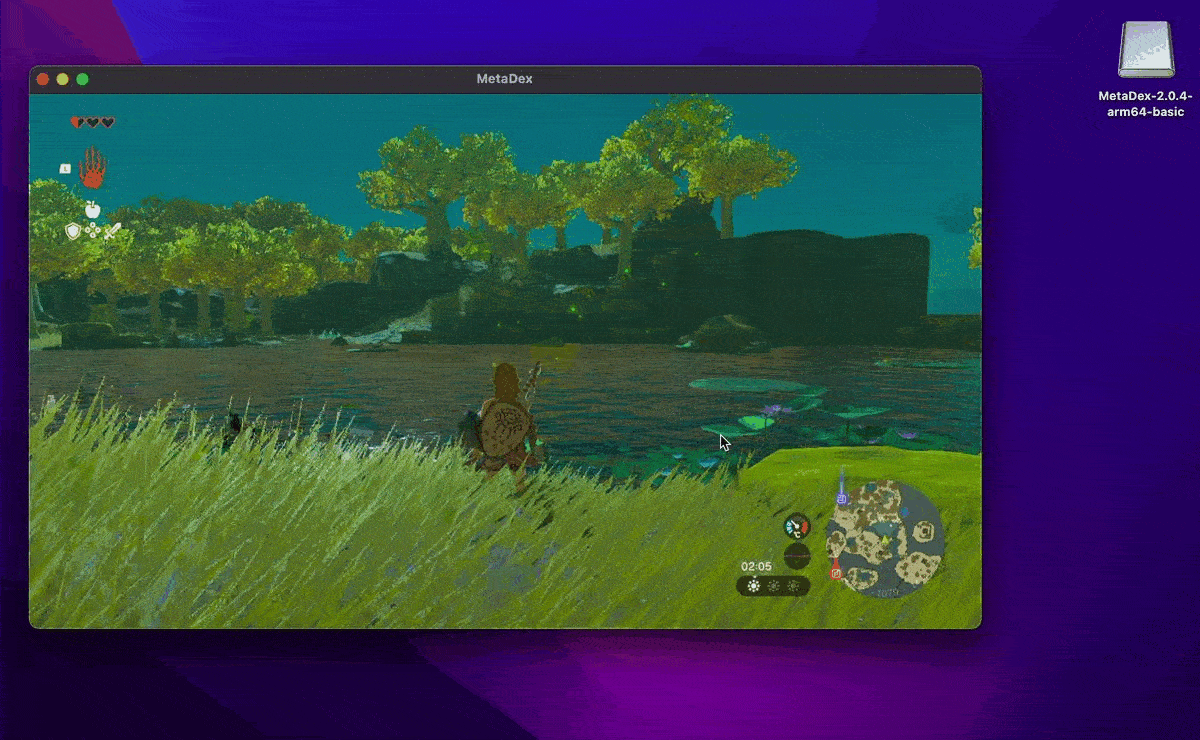

每次玩遊戲是不是都有幾個很想記錄下來的畫面呢?
除了使用玩法3的快速截圖功能外
還可以把你最喜歡的畫面設置成MetaDex封面唷!!
每次開啟程式後就可以立刻回味你的高光時刻!!
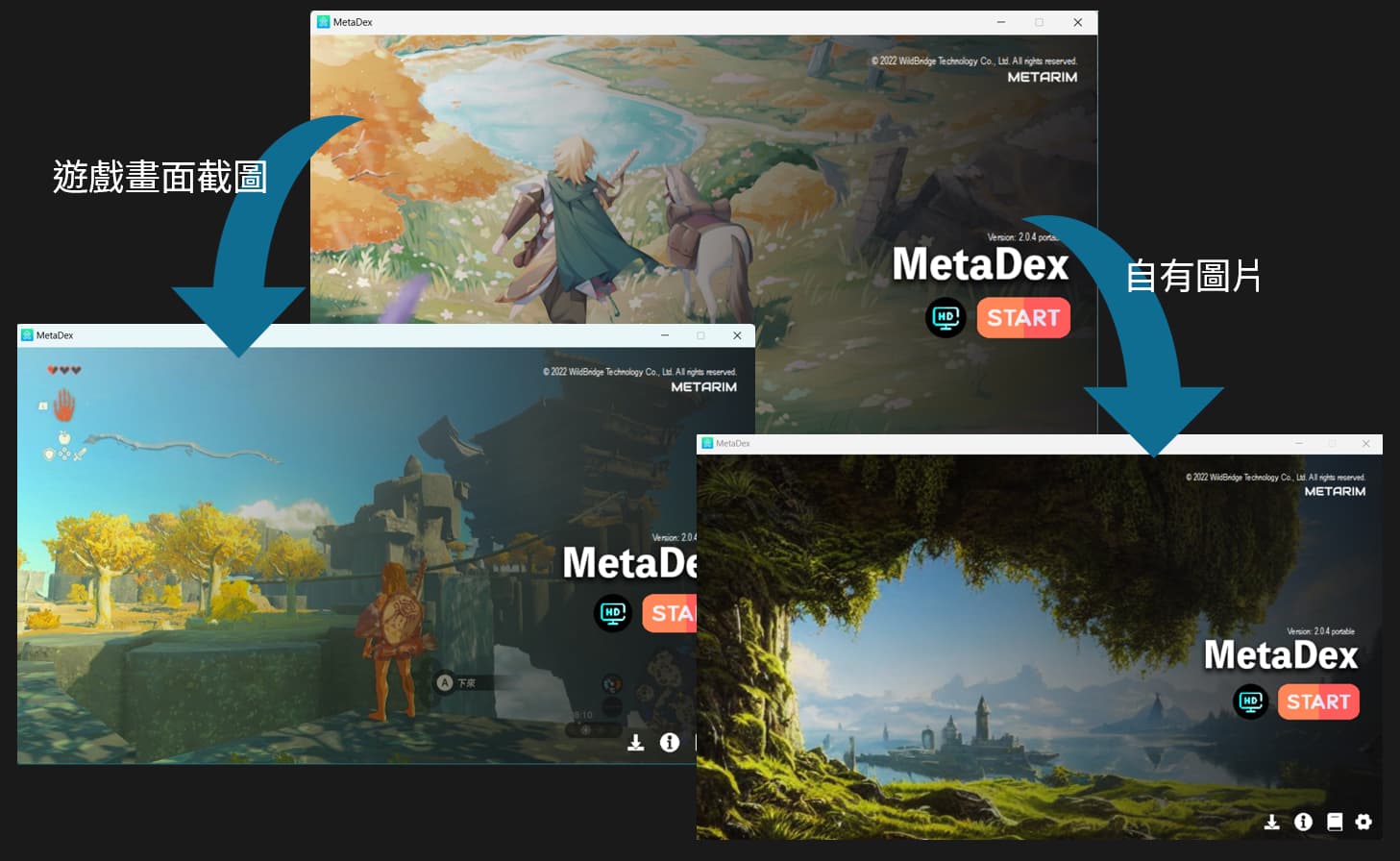
Discord分享Switch遊戲畫面首選—Streaming Cable T1
商品組合2:Streaming Cable T1 + Mech-3便攜底座